Две недели назад принесли мне МФУ HP LJ Pro M1536dnf на ремонт. Проблема – на отпечатке две вертикальные полосы, на которых тонер смазан. Посмотрев на распечатанный лист, я сразу стал грешить на термоузел. Так как невооруженным глазом видно, что внутри скопилось много грязи, я решил разобрать МФУ полностью, почистить, по необходимости смазать шестерни и детали, отремонтировать термоузел, ну и прицепом, заснять эти моменты и написать статью. Я буду описывать последовательность своих действий, хотя она может быть разная. Вот фото с распечатанным листом.
Приступим к разборке аппарата:
Далее открутим два болта с задней стороны, которые держат боковые крышки.
Сначала я снял левую крышку, выдвигайте её сзади, параллельно приподняв сверху и отщелкнув с нижней стороны.
С этой стороны мы видим три шлейфа, соединяющие сканирующий блок с платой форматера. Аккуратно отключаем эти шлейфы от платы.
Правую крышку снимаем также как и левую.
На следующем фото видно, что блок отгибается, и если приподнять его вверх, то он без проблем снимется.
Откручиваем шарниры, для этого сверху есть специальное отверстие.
Теперь поднимаем верхнюю крышку, которую нам также нужно снять.
С правой стороны снимаем рычаг шестерни барабана картриджа (он держится на пластиковых распорках), а рычаг прижима деталей термоузла (этот рычаг ослабляет прижим термоэлемента с термопленкой к нижнему валу, на случай замятия бумаги) снимаем с двух сторон.
С левой стороны есть ещё один рычаг с пружиной (прижимает верхнюю крышку отсека картриджа), он снимается таким же образом.
Далее отсоединяем крышку отсека картриджа от аппарата и последний рычаг, пружина пока останется на месте.
Теперь я вытащу картридж CE278A и сниму язычок для распечатанной бумаги, он также держится на защелках.
Настала очередь передней крышки. Отщелкиваем защелки снизу и тянем крышку на себя.
Здесь появились два болтика верхней площадки, теперь мы можем открутить площадку (4 болтика). Не забываем убрать пружину рычага прижима верхней крышки.
затем снимем нижнюю направляющую двухсторонней печати, открутив 4 болта и отогнув защелку изнутри (показано на фото).
После плат откручиваем металлическую боковую стенку, отсоединив контакт на кнопку включения.
За этой стенкой находится высоковольтная плата. Здесь нам нужно отсоединить контакты, идущие в сторону термоузла, и один контакт заряда коротрона с задней стороны. Ещё снимем направляющую контакта термоэлемента.
Но прежде чем снять печь, нужно освободить «шашлык».
Откручивайте 7 болтиков и тяните узел на себя.
Далее я сниму дно принтера, на котором прикреплены два лотка для бумаги. Со стороны дна выкручиваем 6 винтов.
В этом месте (в лотках) очень часто можно найти самые разные вещи – скобы, спрессованная пыль, тонер, ручки, расчески, иногда семечки и т.д.
Сегодня я обнаружил здесь засохший кусочек, предположительно моркови. Видимо кто-то грыз морковку и выронил кусочек на бумагу, которая впоследствии перенесла его вовнутрь, за лотки.
Выкладываю фото с расположением шестеренок, кому-нибудь точно понадобится.
И последнее, что я здесь сниму, металлическую пластину спереди, чисто для того чтобы посмотреть в каком состоянии лазер и главный двигатель.
Так как здесь все чистенько, снимать я ничего не буду, единственное я проверю стекло лазера.
Если на нем имеется пыль, то протрите ватной палочкой, ну если стекло сильно загрязненное, то понадобится снять блок лазера, разобрать его и почистить. Сам блок держится на 4 болтах, а чтоб разобрать его, нужно снять верхнюю крышку (4 защелки). Внутри блока не трогайте ничего лишнего, только аккуратно почистите и закройте. Перед тем как снять лазерный блок, открутите главный двигатель и отсоедините все контакты.
Далее я принялся за дно принтера и лотки на нем. Снял пружины, открутил четыре болта и лотки разделились на две части.
Все протираем, при необходимости снимаем направляющие размера бумаги, которые держатся на защелках.
Когда будете ставить, не забудьте установить на место рычаг открытия шторки лазера. Если вы забудете это сделать, то впоследствии, при печати, у вас будут выходить чистые белые листы.
Прикручиваем дно с лотками к принтеру на 6 болтов и принимаемся за узел подхвата и протяжки бумаги.
Снимаем коротрон и ролик подачи, вычищаем весь узел. При необходимости меняем или просто очищаем ролик подачи и смазываем шестерни узла подхвата.
Ставим узел на место. Здесь когда будете прижимать узел к принтеру, вам помешает площадка подъема бумаги на пружинах. Просто просуньте руку и прижмите её к низу.
Прикрутите блок и установите держатель шестерни вала протяжки бумаги. Снизу нужно прикрутить тормозную площадку.
Термоузел.
Вот мы и добрались до виновника торжества. Снимаем верхнюю крышку, открутив два болта.
Я первый раз вижу такую интересную картину. Термопленку не разорвало, а аккуратно наложило друг на друга и склеило. Соответственно по бокам образовался зазор. Как раз посередине, на распечатке и были полосы, непропекание в месте склеивания термопленки. Термопленку менять однозначно. Разбираем дальше.
Отключаем контакт и вытаскиваем проводок из направляющих.
Затем снимаем пружины с двух сторон и вытаскиваем вал с термоэлементом. Я сразу снял направляющую бумаги в печь.
Здесь мы видим, что нижний вал также пришел в негодность.
Далее я сниму термопленку и проверю состояние термоэлемента. Почистив его ватным диском от остатков термопасты, я вижу, что термоэлемент в хорошем состоянии.
Подготовим новые детали на замену.
Перекидываем шестерню нижнего вала на новый и смазываем термоэлемент термопастой.
Вставляем новую термопленку, смазываем бушинги и устанавливаем детали на место в печь.
Обратите внимание, темный ободок на термопленке должен совпадать с резиновым кольцом на нижнем валу. Это необходимо для снятия статического напряжения с термопленки.
Далее ставим рычаги регулировки прижима, накрываем их пластиной и натягиваем пружину.
Одеваем верхнюю крышку и закручиваем на 2 винта.
Проложите провод в направляющей и подключите контакт, затем смажьте ось нижнего вала токопроводящей смазкой.
Ставим термоузел в принтер, закручиваем три болта и закрепляем «шашлык».
Ставим направляющую контакта термоэлемента на место, прокладываем провода и подключаем к плате форматера.
Здесь не перепутаете, так как каждый штекер войдет только в своё гнездо. Контакт заряда коротрона также подключаем сзади.
Теперь я прикручу уголки, а затем металлическую пластину сбоку, на которую следом закручу платы.
Ставим рычаг прижима верхней крышки, и прикручиваем площадку на 4 болта.
Теперь защелкнем переднюю крышку и установим язычок для распечатанной бумаги.
Ставим верхнюю крышку. Вставляем в неё рычаг прижима крышки слева, и рычаг шестерни барабана картриджа справа.
После чего, ставим удлинители рычагов прижима деталей термоузла.
Прикручиваем шарниры сверху и садим на них сканирующий блок.
Подключаем блок сканера к плате форматера.
Ставим боковые крышки и защелкиваем заднюю. Прикручиваем два болта сзади.
Далее я проверю детали автоподатчика и стекло сканера, при необходимости почищу. Штрих и чернила хорошо стираются со стекла изопропиловым спиртом.
Вставляем картридж, включаем принтер и распечатываем отчеты для проверки печати.
Возможно, на фото видно плохо, но печать отличная. Кстати если не знаете, как самостоятельно заправить картридж, на нашем сайте есть инструкция по заправке.
Принтер готов к дальнейшему использованию.
Всем спасибо за внимание!








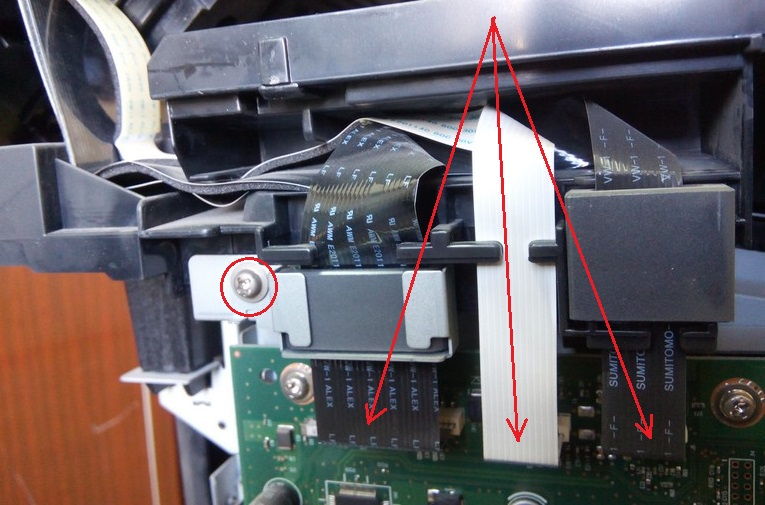



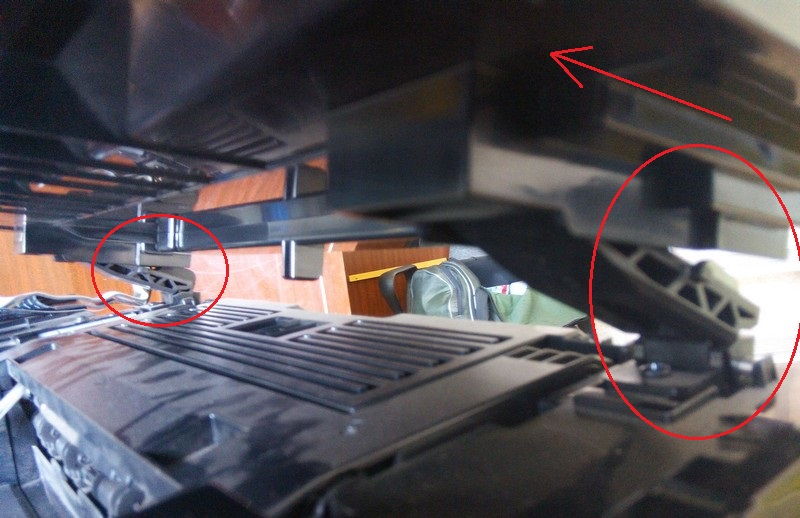



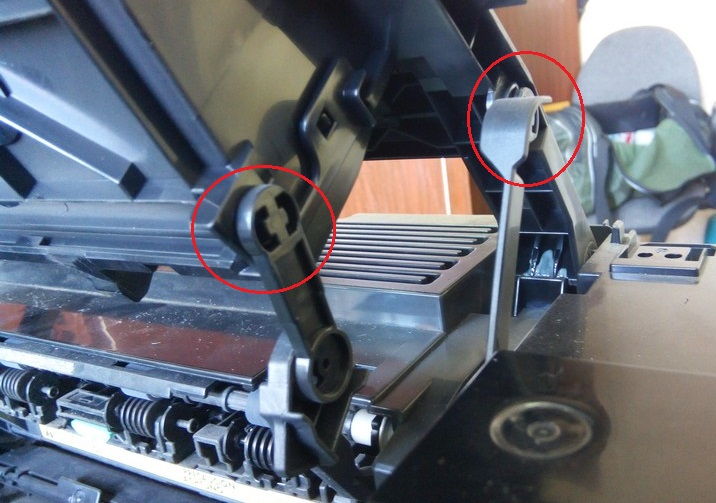




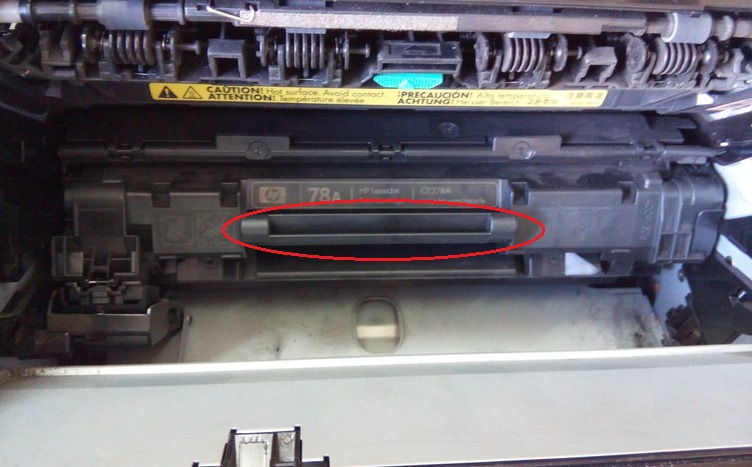
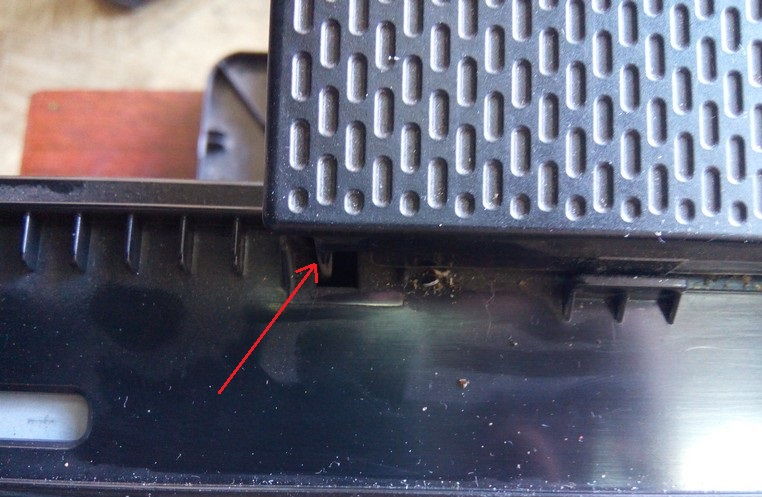





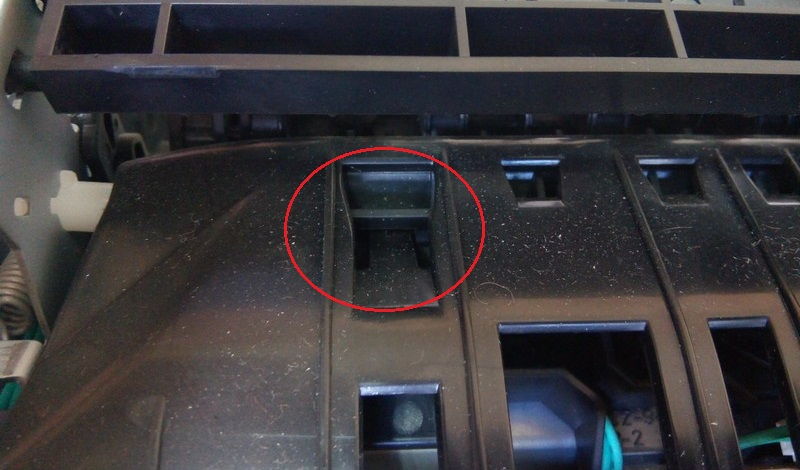






















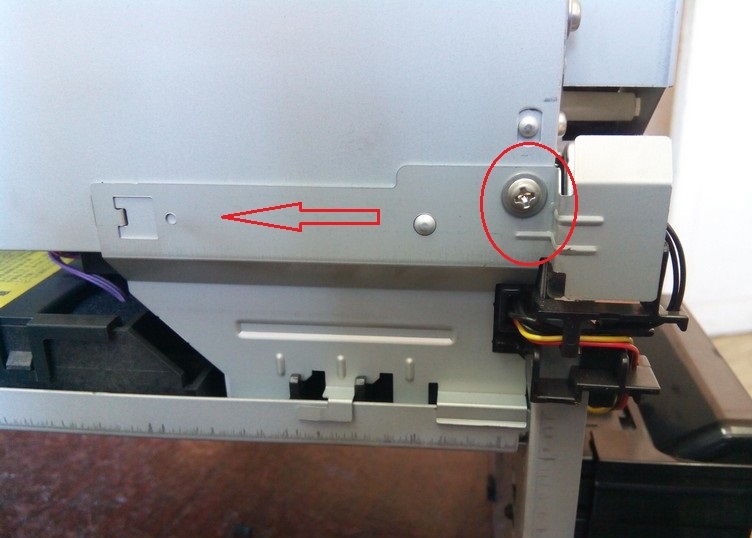



































































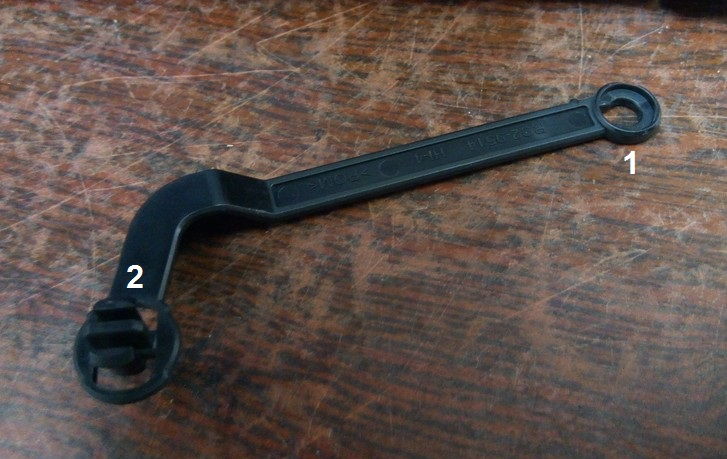







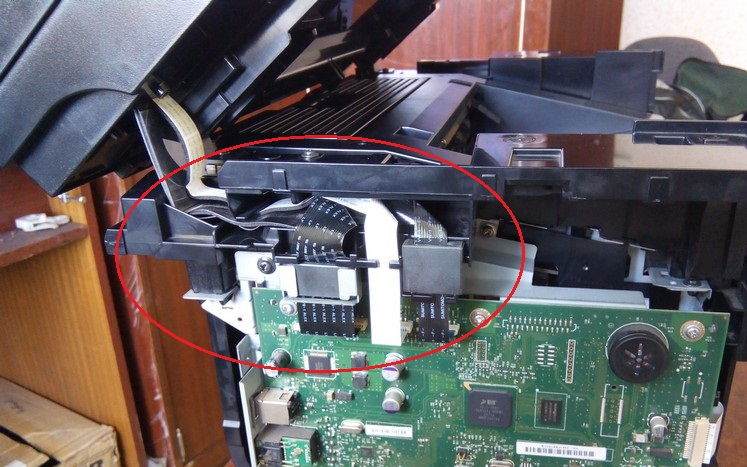







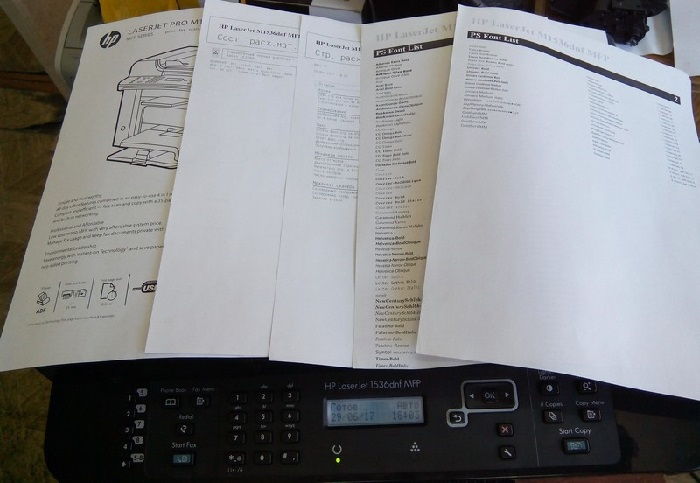
Спасибо автору за подробную инструкцию, статья очень помогла!
«и смазываем термоэлемент термопастой» -не делайте как автор, лучше смазать термосмазкой для термоузлов (в идеале моликот HP300)
Да, вы правы. Я тоже считаю, что термосмазка Molykote это самый идеальный вариант. В статье используется другая термосмазка, но опять же там не поясняется, какую термосмазку лучше использовать. В начале лета 2017, по словам поставщика, была проблема с поставкой термосмазок Molykote (проблема возникла на границе нашей необьятной родины), и нам временно пришлось приобрести другую термосмазку, не настолько известную, но приемлимого качества. А так используем термосмазку Molykote HP 300, 20гр. — цена на сегодняшний день в районе 20$. Когда HP300 нет, то берем HP870 — приблизительно 7$ за 5гр.
Данный аппарат перестал выплевывать до конца бумагу( остается около сантиметра, приходится рукой подтаскивать(
В чем может быть причина?
Причин может быть несколько. Сначала нужно понять, что говорит вам сам аппарат. У него имеется экранчик, на котором он вам будет пытаться объяснить причину сбоя. Начните с этого сообщения.
Добрый день! Термопленка 1200 подойдет на этот аппарат?
Подойдет.
Такая же проблема: Данный аппарат перестал выплевывать до конца бумагу( остается около сантиметра, приходится рукой подтаскивать). После чего сообщение на экране «установите черный картридж или устраните замятие откройте и закройте дверцу». В чем может быть причина?
У меня такая же проблема после замены вала и термопленки: аппарат перестал выплевывать до конца бумагу( остается около сантиметра, приходится рукой подтаскивать). На экране пишет «Установите черный картридж или устраните замятие откройте и закройте крышку»
В чем может быть причина?
У меня такая же проблема после замены вала и термопленки: аппарат перестал выплевывать до конца бумагу( остается около сантиметра, приходится рукой подтаскивать). На экране пишет «Установите черный картридж или устраните замятие откройте и закройте крышку»
В чем может быть причина?
Привет.
Огромное спасибо автору за статью! У меня в конторе таких аппаратов несколько. Уже неоднократно обращаюсь к статье, сохранил как руководство к действию. Самая лучшая инструкция по разборке, что нашлась на просторах инета!
Отличная статья, большое спасибо автору!
Подскажите по данному устройству, нет показаний на дисплее, только подсветка, куда копать?
Отличная статья, большое спасибо автору!
Подскажите, на экране нет ничего, работает только подсветка, что это может быть?
Отличная статья, очень подробно, наглядно. Большое спасибо автору.
Здравствуйте поменял печку переставил с другого аналогичного принтера теперь принтер при включении просто стоит мигает на экране зависла надпись(Hewlett-packard)
Спасибо большое автору! Очень полезная инструкция по сборке МФУ. Собрала благодаря вашим пошаговым фото
Подскажите хороший аналог термопленки для HP LaserJet 1536 dnf MFP. Не могу найти оригинальный именно с с таким названием. Спасибо.
Ставим термопленку от hp 2035. Если нужен хороший аналог, тогда термопленка 2035 OEM, или термопленка 2035 CET
Спасибо за отличную инструкцию.
Запеклась глянцевая бумага (черновик сунули), зажевало с кляксами тонера в гармошку, ещё и ножницами помогли. Успешно заменил плёнку и вал.